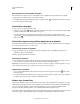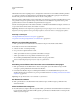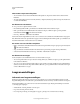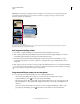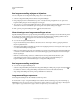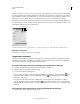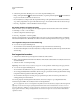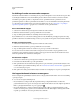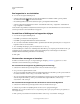Operation Manual
309
PHOTOSHOP GEBRUIKEN
Lagen
Laatst bijgewerkt 8/6/2011
Een laagsamenstelling wijzigen en bijwerken
Als u de configuratie van een laagsamenstelling wijzigt, moet u deze bijwerken.
1 Selecteer de laagsamenstelling in het deelvenster Laagsamenstellingen.
2 Breng wijzigingen aan in de zichtbaarheid, de positie of de stijl van de laag. Mogelijk moet u de opties van de
laagsamenstelling wijzigen om deze wijzigingen vast te leggen.
3 Als u de opties voor de laagsamenstelling wilt wijzigen, selecteert u Opties laagsamenstelling in het menu van het
deelvenster en selecteert u aanvullende opties om de positie en de stijl van de laag vast te leggen.
4 Klik op de knop Laagsamenstelling bijwerken onder in het deelvenster.
Waarschuwingen voor laagsamenstellingen wissen
Bepaalde handelingen hebben tot gevolg dat de laagsamenstelling niet meer volledig kan worden hersteld. Dit gebeurt
als u een laag wist, een laag samenvoegt of een laag omzet naar een achtergrond. In dergelijke gevallen wordt een
waarschuwingspictogram weergegeven naast de naam van de laagsamenstelling.
❖ Voer een van de volgende handelingen uit:
• Negeer de waarschuwing. Dit kan leiden tot het verlies van een of meer lagen. Andere opgeslagen parameters
blijven mogelijk behouden.
• Werk de laagsamenstelling bij. Dit leidt ertoe dat de eerder vastgelegde parameters verloren gaan, maar zorgt er wel
voor dat de samenstelling wordt bijgewerkt.
• Klik op het waarschuwingspictogram om de melding te zien waarin wordt uitgelegd dat de laagsamenstelling niet
correct kan worden hersteld. Kies Wissen om het waarschuwingspictogram te verwijderen. De resterende lagen
blijven ongewijzigd.
• Klik met de rechtermuisknop (Windows) of klik terwijl u Control ingedrukt houdt (Mac OS) op het
waarschuwingspictogram om het pop-upmenu weer te geven en kies de optie Waarschuwing voor
laagsamenstelling wissen of Alle waarschuwingen voor laagsamenstellingen wissen.
Een laagsamenstelling verwijderen
❖ Voer een van de volgende handelingen uit:
• Selecteer de laagsamenstelling in het deelvenster Laagsamenstellingen en klik op het pictogram Verwijderen in
het deelvenster. U kunt ook Laagsamenstelling verwijderen in het menu van het deelvenster kiezen.
• Sleep de laagsamenstelling naar de knop met de prullenbak in het deelvenster.
Laagsamenstellingen exporteren
U kunt laagsamenstellingen naar afzonderlijke bestanden exporteren.
❖ Kies Bestand > Scripts > Laagsamenstellingen naar bestanden, kies het bestandstype en geef de bestemming op.
Opmerking: U kunt ook exporteren naar een webfotogalerie (WPG), maar hiervoor moet wel de plug-in Webfotogalerie
op uw computer zijn geïnstalleerd. Deze plug-in staat in de map Extra's op de installatieschijf.